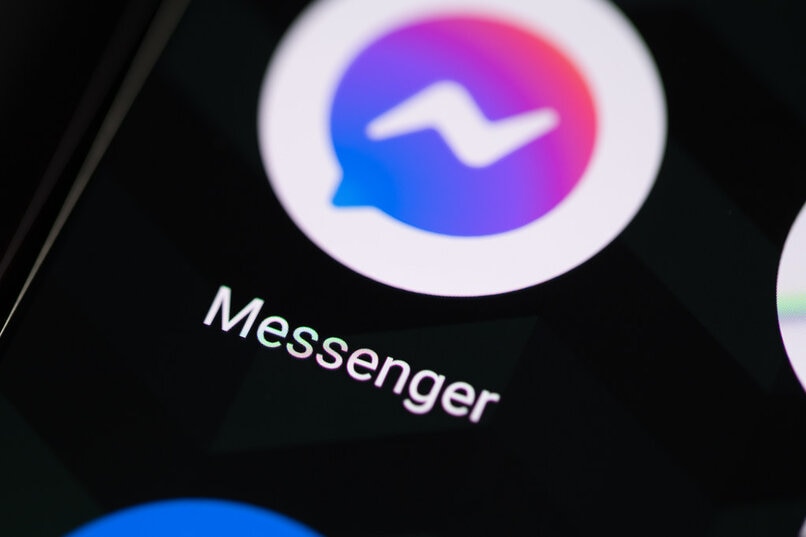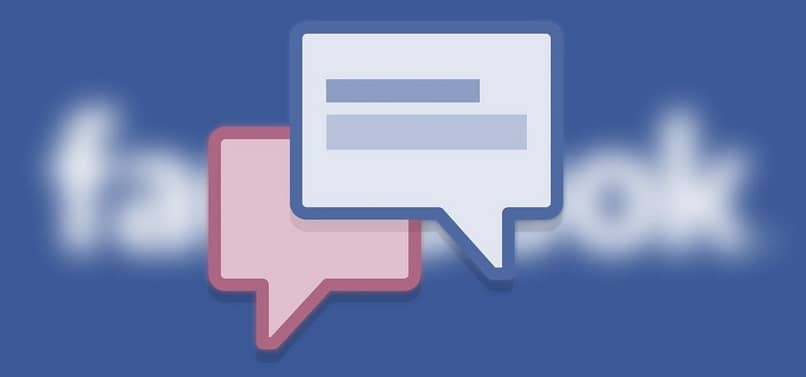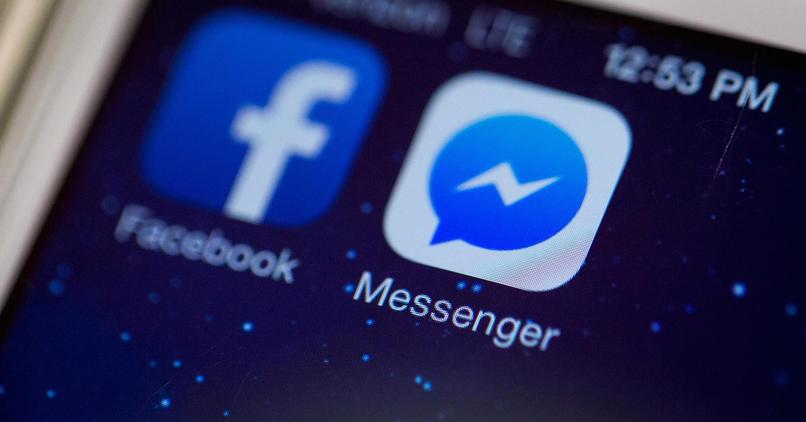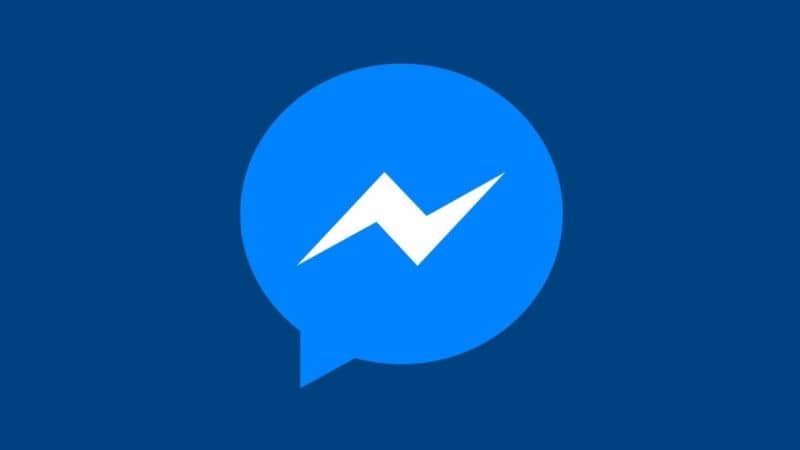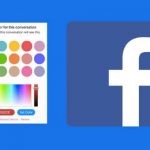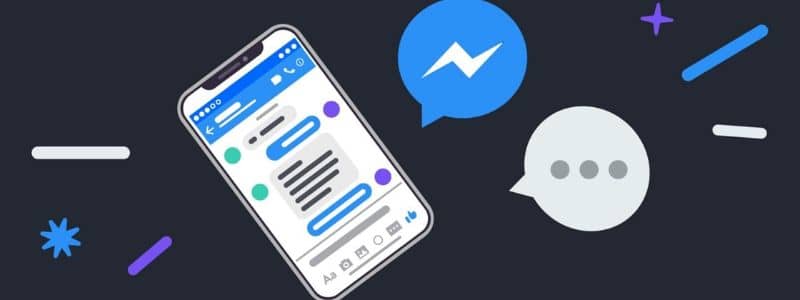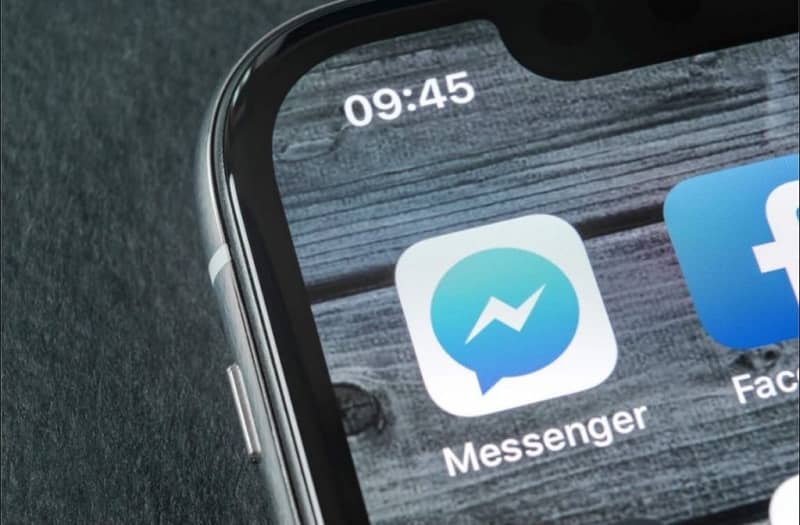Hasta ahora, Facebook es una de las aplicaciones más utilizadas en el mundo, por lo que la mayoría de sus usuarios la utilizan. la aplicación Messenger para poder chatear con tus amigos de Facebook. Por otro lado, las personas que usan esta aplicación suelen personalizar los colores o temas en cada conversación, haciendo que la experiencia sea un poco más divertida.
Además, los usuarios que vienen con frecuencia a la plataforma web de Facebook pueden personalizar el color de sus conversaciones de Messenger cuando lo deseen. Entonces, a continuación, le mostraremos cómo eliminar el tema predeterminado de Messenger y cambiar sus colores.
¿Cómo cambiar el tema o el color de tus conversaciones según el dispositivo utilizado?
Gracias a las increíbles herramientas que Facebook desarrolla cada vez, podemos realizar las personalizaciones que necesitamos para nuestro perfil, y cambiar los colores simples predeterminados a nuestros favoritos. No importa qué dispositivo ingrese en Facebook o Facebook Messenger, puede cambiar el tema de sus conversaciones al color y diseño que desee.
En su PC (Aplicación y Web Messenger)
Ya sea que tenga o no la aplicación Facebook Messenger en un dispositivo móvil o teléfono, puede cambiar el tema y los colores de su conversación desde su PC o PC. Sin embargo, a diferencia de las aplicaciones, en la plataforma web, el fondo de la conversación no cambiará de color, pero aún puede cambiar los colores de las burbujas del mensaje siguiendo estos pasos:
- Introducir el Sitio web oficial de Facebook e inicie sesión en su cuenta como lo hace normalmente, luego busque la conversación que desea cambiar el tema y el color.
- Ahora, haga clic en el nombre de la persona en la conversación, para que se muestre el menú de configuración del chat, donde debe presionar «Color».
- Finalmente, seleccione el tema que desea agregar a la conversación y presione «Guardar», para que los cambios finalmente se guarden y el nuevo tema se muestre en la conversación.
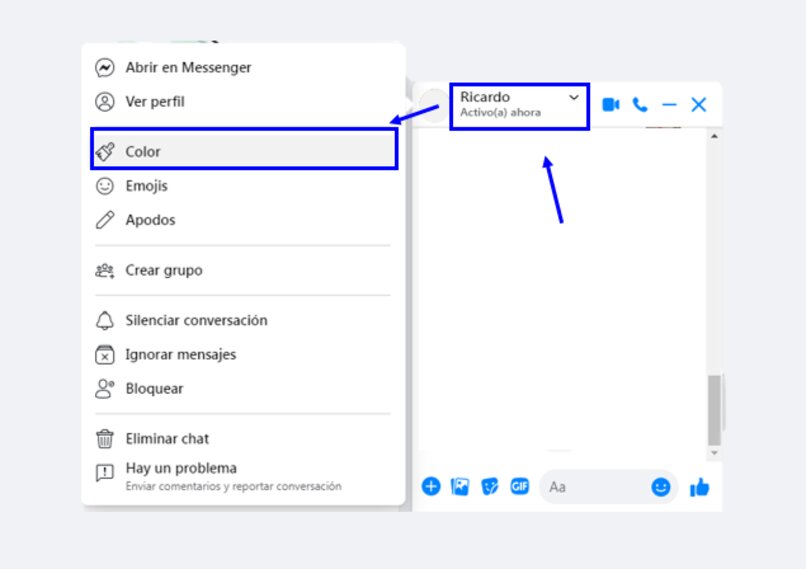
Desde iPhone
Por otro lado, si tiene un dispositivo iPhone, puede eliminar o cambiar el tema predeterminado de Facebook Messenger de una forma muy sencilla y rápida. Solo toma unos segundos realizar sus ajustes o configuraciones favoritos en la conversación de Messenger:
- Inicie sesión en su cuenta de Messenger desde la aplicación en su iPhone, luego seleccione la conversación para la que desea cambiar el tema o el color.
- Luego, debe presionar el nombre de la persona para mostrar el menú de opciones de chat, donde debes seleccionar la opción «Color».
- Al ingresar a esta opción podrás ver varios temas o colores para tu conversación, todo lo que tienes que hacer es seleccionar uno y presionar «Guardar», para que finalmente puedas eliminar el tema predeterminado de Messenger.
En tu iPad
Si tiene la aplicación Facebook Messenger de su iPad y desea cambiar o eliminar el tema de conversación predeterminado, entonces todo lo que tienes que hacer es seguir las instrucciones descritas anteriormente. La aplicación Messenger funciona igual para cualquier dispositivo iOS, ya sea que use un iPhone o un iPad.
En la aplicación de Android
Del mismo modo, cambie o eliminar los colores predeterminados del chat de Messenger es muy sencillo desde cualquier dispositivo Android y solo te llevará unos segundos. Además, puedes hacerlo cuando quieras y con cualquier conversación, ya sea grupal o individual, lo único que tienes que hacer es seguir estos pasos:
- Ingrese a la aplicación Messenger desde su dispositivo Android e inicie sesión en su cuenta, y luego en la conversación que desea cambiar el color del tema.
- Ahora, haga clic en el botón de opciones, indicado por «i», que ve en la parte superior de la aplicación.
- Finalmente, seleccionamos la opción «Temas» y elegimos nuestro color preferido, luego presionamos la opción «Aplicar color» y se guardará automáticamente.
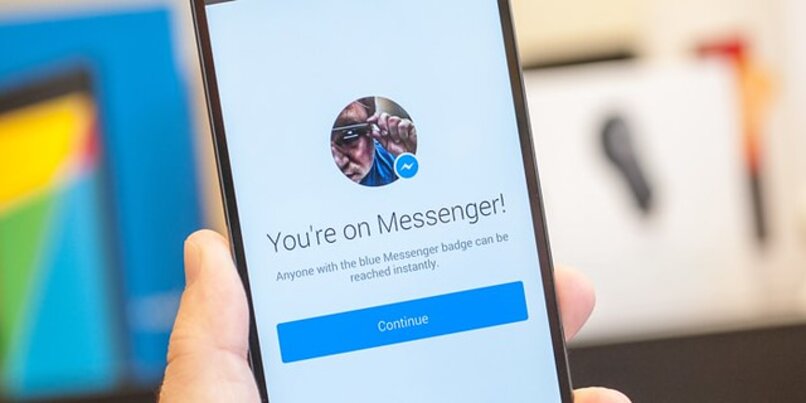
¿Cómo activar y desactivar el ‘modo oscuro’ de Messenger?
Además de poder cambiar los colores o temas del chat de Messenger, la aplicación también le proporciona una amplia gama de herramientas, lo que te hará sentir más cómodo. Una de esas herramientas es la función «Modo oscuro», que cambia por completo el brillo y el color de la aplicación para que no tengas que parpadear con las pantallas del móvil o de la PC.
En tu ordenador
Si te gusta el Función «Modo oscuro» en tu Facebook Messenger desde tu computadora, puedes hacerlo sin ningún inconveniente. Esta función no solo se implementará en los chats, sino que lo hará en toda la interfaz de Facebook, esto se puede hacer siguiendo estos sencillos pasos:
- Ingrese al sitio web oficial de Facebook e inicie sesión en su cuenta como siempre lo hace, ahora presione el botón «Cuenta», ubicado en la esquina superior derecha.
- Continuo debe seleccionar la opción «Pantalla y accesibilidad», donde eventualmente tendrás que elegir si quieres activar o desactivar el modo oscuro y esperar unos segundos a que se produzcan los cambios.
iPhone, iPad y Android
Por otro lado, si usa la aplicación Facebook Messenger desde cualquier dispositivo Android o iOS, puede activar o desactivar la función «Modo oscuro» cuando lo desee. Habilitar esta herramienta desde tu teléfono móvil es muy sencillo y solo te llevará unos segundos hacerlo, sigue estos pasos y lo harás rápidamente:
- Acceda a su aplicación Facebook Messenger desde cualquier dispositivo móvil e inicie sesión en su cuenta como de costumbre.
- Ya dentro de su cuenta, debe hacer haga clic en su foto de perfil, ubicado en la parte superior izquierda de la aplicación.
- Ahora verás la opción “Modo oscuro”, debes hacer clic en ella y seleccionar si quieres activarla o desactivarla para que se realicen los cambios, pasados unos segundos.
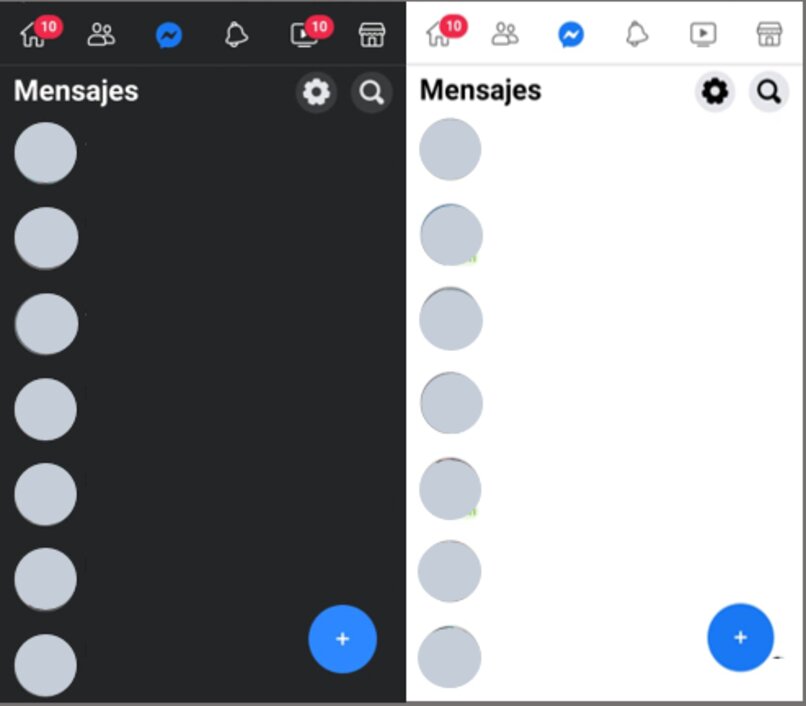
¿Qué otros aspectos de sus conversaciones individuales se pueden modificar?
Como dijimos antes, la aplicación Messenger cuenta con un amplio abanico de funciones muy útiles que harán que quieras usar más la aplicación. Además de poder cambiar el color de tus conversaciones o activar el modo oscuro de la aplicación, este agrega otras funciones que puedes usar para cualquier conversación, privado o grupal.
Emoticonos
Una de las funciones que los usuarios disfrutan en conversaciones individuales es poder cambiar el emoticono predeterminado en una conversación, agrega tu emoji favorito o el que más usan. Cambiar el emoticono predeterminado de la conversación que deseas es muy sencillo, solo toma unos segundos y puedes hacerlo tantas veces como quieras:
- Inicie sesión en su cuenta de Facebook Messenger y busque la conversación en la que desea cambiar el emoticón predeterminado presione el botón «i» (o su nombre, si es de su computadora).
- Estando allí, presiona la opción «Emojis» luego selecciona tu emoji favorito para tenerlo siempre y finalmente los cambios se actualizarán automáticamente.
Apodos
Messenger, por otro lado, tiene la opción cambie el nombre de las personas en la conversación de acuerdo con el apodo que desee, en tan solo unos segundos y cuando quieras, con solo seguir estas instrucciones:
- Ingrese a la aplicación Messenger y busque la conversación de la persona a la que desea apodar.
- Continuo presione el botón «i» si es de la aplicación móvil, o en su nombre si es de la plataforma web.
- Selecciona la opción «Apodos» para cambiar su nombre por el apodo que quieras darle y después de unos segundos cambiará automáticamente.